Word中显示目录
来源:网络收集 点击: 时间:2024-02-22【导读】:
在Microsoft Word中,创建和显示目录对于大型文档、报告或论文的组织和导航非常重要。目录可以让读者快速找到他们感兴趣的内容,并了解文档的结构。本文将介绍如何在Microsoft Word文档中创建和显示目录品牌型号:机械革命Z3系统版本:Windows 11软件版本:Microsoft Word2023方法/步骤1/3分步阅读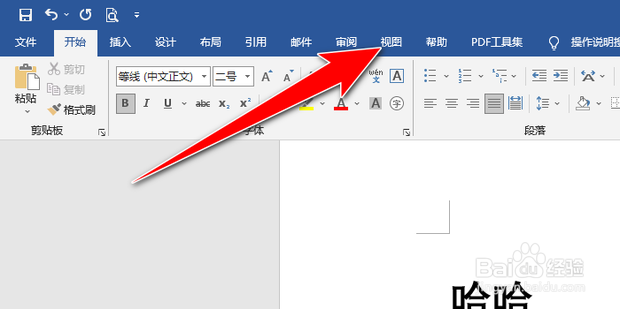 2/3
2/3 3/3
3/3 注意事项
注意事项
首先打开word,点击视图。
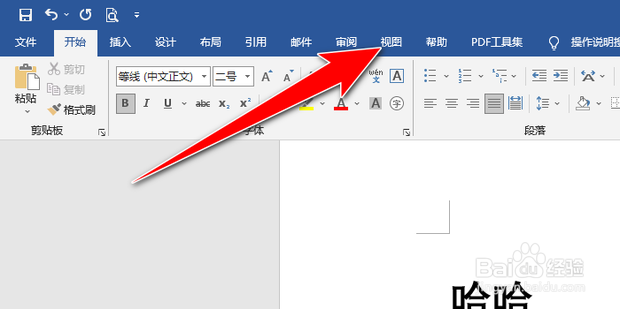 2/3
2/3然后勾选导航窗格。
 3/3
3/3最后就可以看到目录了,点击即可直接到目录所连接的位置了。
 注意事项
注意事项样式使用: 创建目录通常依赖于文档中的标题和样式。确保在文档中使用一致的标题样式,以便Word可以识别和生成目录。
自动目录: Word提供了自动生成目录的功能。你可以使用“参考”选项卡中的“目录”命令来创建自动目录。Word会自动识别标题并生成目录项。
版权声明:
1、本文系转载,版权归原作者所有,旨在传递信息,不代表看本站的观点和立场。
2、本站仅提供信息发布平台,不承担相关法律责任。
3、若侵犯您的版权或隐私,请联系本站管理员删除。
4、文章链接:http://www.ff371.cn/art_100407.html
上一篇:盛世芳华如何领取成就奖励
下一篇:word目录左侧怎么显示目录
 订阅
订阅